Les Assistants Composition à emporter packent une composition et ses fichiers liés dans un fichier unique que vous pouvez utiliser auprès d’un imprimeur, d’un magasin de photos ou d’un autre ordinateur pour modifier. L’Assistant Composition à emporter garantit que vous aurez les fichiers nécessaires au format nécessaire pour remettre la composition terminée à une personne qui peut la travailler ou la consulter.
L’Assistant Composition à emporter packe la composition différemment, selon la destination que vous choisissez.
Ce que fait l’Assistant Me préparer à la emporter
Lorsque vous packez une composition pour l’emporter chez un imprimeur, l’Assistant Composition à emporter vous permet d’enregistrer votre composition en tant que fichier Publisher compressé et au format PDF (Portable Document Format).
Un imprimeur peut utiliser un fichier PDF pour imprimer votre composition terminée, à condition qu’il nécessite peu ou pas de correction. Si vous trouvez des erreurs après avoir fait la remise de la composition au service d’impression commerciale, l’imprimeur peut apporter des modifications limitées au fichier PDF.
Par exemple, un imprimeur peut corriger les images, mais pas le texte ni les polices. Le fichier Publisher compressé produit par l’Assistant Pack and Go inclut tous les fichiers qu’une imprimante commerciale doit corriger et produire les fichiers finaux pour l’impression.
Lorsque vous utilisez l’Assistant Composition à emporter pour enregistrer votre composition, l’Assistant suit :
-
Exécute le Vérifier la conception pour détecter les problèmes et vous aider à les corriger.
-
Met à jour les liens vers les graphiques liés.
-
Inclut les fichiers graphiques liés dans la composition packée.
-
Incorpore des polices TrueType dans votre composition.
-
Crée une liste des polices que l’Assistant ne peut pas incorporer.
-
Crée un rapport sur les problèmes liés aux graphiques liés.
-
Vous permet d’imprimer une preuve composite.
Préparer votre composition pour une impression commerciale
-
Cliquez sur Fichier > Exporter > enregistrer pour un imprimeur.
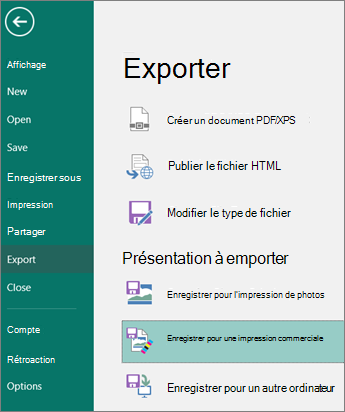
-
Dans le volet De tâches Enregistrer pour une imprimante commerciale, sélectionnez l’option de qualité de fichier de votre choix :
-
Si vous utilisez un service d’impression offset, sélectionnez Imprimantes commerciales.
-
Si vous utilisez un magasin de copie haut de gamme, sélectionnez Impression de haute qualité.
-
La taille standard et minimale sont des options supplémentaires conçues pour la distribution en ligne ou l’affichage à l’écran uniquement.
-
-
Cliquez sur le bouton Assistant Me préparer à la emporter.
-
Dans l’Assistant Pack and Go, choisissez l’emplacement où vous souhaitez exporter le fichier, puis cliquez sur Suivant.
Si vous packez plusieurs publications, enregistrez chacune d’elles dans un dossier distinct. Dans le cas contraire, l’Assistant Pack and Go peut réécrire toutes les publications pré-existantes déjà packées.
Vous pouvez enregistrer le fichier sur un support amovible, un lecteur de disque dur, un lecteur externe ou un lecteur réseau.
Enregistrer des fichiers sur un support amovible
Si vous prenez votre composition sur le disque pour l’imprimer, cliquez sur le lecteur approprié (généralement D ou E pour un support amovible tel qu’un CD accessible en pièces ou un lecteur flash USB).
Enregistrer des fichiers sur un lecteur de disque dur, un lecteur externe ou un réseau
Si vous insérez vos fichiers sur un lecteur externe, un réseau ou le disque dur de votre ordinateur, cliquez sur Parcourir,sélectionnez le lecteur et le dossier de votre choix, puis cliquez sur OK.
Vous pourrez ultérieurement charger le fichier sur un site web si votre service d’impression commerciale utilise l’envoi de fichiers sur le web.
-
Cliquez sur Suivant ou Sur Terminer.
-
Cochez ou cochez la case Imprimer une épreuve épreuve, puis cliquez sur OK.
La case à cocher Imprimer une épreuve épreuve est toujours cocher par défaut. Utilisez la preuve composite pour examiner et rattraper les erreurs éventuelles dans une version imprimée de votre composition avant d’envoyer le fichier à un imprimeur. Si votre imprimeur corrige des erreurs dans le fichier, le coût d’impression augmente généralement.
Remarque : Si vous a apporter des modifications à votre composition après avoir packé vos fichiers, veillez à exécuter à nouveau l’Assistant Composition à emporter afin que les modifications soient incluses dans la composition que vous avez apportée à votre service d’impression commerciale.
Déballer et ouvrir des fichiers Publisher pour une composition imprimée commerciale
Pour déballer une composition sur un seul disque ou lecteur réseau, vous pouvez :
-
Dans l’Explorateur Microsoft Windows, double-cliquez sur le fichier .zip ou .pdf.
-
Tapez le chemin d’accès au dossier dans lequel vous voulez enregistrer les fichiers déballés, ou accédez à un dossier, puis cliquez sur OK.
-
Pour ouvrir la composition dans Publisher, accédez au dossier qui contient les fichiers, puis double-cliquez sur le fichier avec PNG dans le nom et une extension .pub (par exemple, publication1PNG.pub).
Remarque : Les polices incorporées dans la composition sans emballage peuvent être chargées sur le nouvel ordinateur, mais ne peuvent être utilisées que par la composition dans laquelle elles sont incorporées.










